Quando viene ricevuta una richiesta di connessione, viene visualizzata la finestra di accettazione , in cui sono visualizzate le autorizzazioni disponibili. Selezionare le autorizzazioni desiderate o un profilo di autorizzazione predefinito, quindi fare clic su Accetta per avviare la sessione.
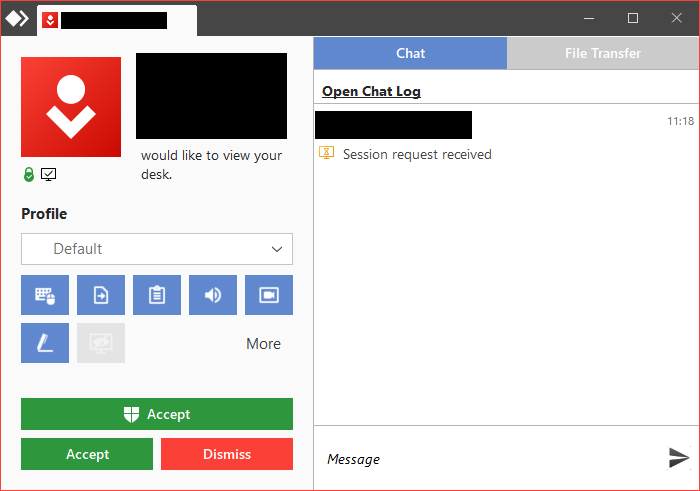
Informazioni sul connettore
Nell'angolo in alto a sinistra della finestra Accetta, puoi trovare le informazioni relative al client AnyDesk che sta tentando di connettersi a te. Qui puoi trovare informazioni come:
Immagine dell'account dell'utente che si connette. Questa opzione può essere configurata in Privacy.
Nome dell'utente che si connette. Questa opzione può essere configurata in Privacy.
AnyDesk-ID e Alias dell'utente che si connette. Vedi AnyDesk-ID e Alias.
Autorizzazioni
Queste autorizzazioni indicano quali azioni possono essere eseguite dagli utenti e quali diritti hanno quando si connettono al client AnyDesk.
Devono essere controllati accuratamente e configurati con cura per evitare incidenti o uso improprio su qualsiasi dispositivo su cui viene utilizzato AnyDesk.
Attualmente esistono quattro modi per configurare le autorizzazioni di sessione:
Nella finestra Accetta modificando il profilo di autorizzazione. Questo può essere modificato durante la sessione e prima che la richiesta di connessione sia stata accettata.
Nella finestra Accetta modificando le autorizzazioni nel profilo attualmente selezionato. Si prega di notare che eventuali modifiche apportate qui non influiscono sul profilo nelle Impostazioni, ma solo per la sessione.
Le autorizzazioni predefinite presenti in ciascun profilo possono essere modificate in Impostazioni > Sicurezza > Profili di autorizzazione.
Tramite configurazioni client personalizzate. Si prega di notare che se è stato utilizzato il campo "Sovrascrivi impostazioni", le autorizzazioni non possono essere configurate dall'interno del client AnyDesk.
Gestione delle connessioni
Nella finestra Accetta sono disponibili cinque tipi di pulsanti per gestire la sessione di AnyDesk:
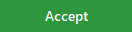 Facendo clic su questo pulsante si accetterà la richiesta di sessione in arrivo e l'utente sarà in grado di connettersi al dispositivo con le autorizzazioni configurate in Autorizzazioni.
Facendo clic su questo pulsante si accetterà la richiesta di sessione in arrivo e l'utente sarà in grado di connettersi al dispositivo con le autorizzazioni configurate in Autorizzazioni. Questo pulsante è disponibile solo se il client AnyDesk a cui ci si connette non è installato ed è in modalità portatile. Facendo clic su questo pulsante si accetterà la richiesta di sessione in arrivo. Successivamente, verrà visualizzato un prompt UAC che ti chiederà di inserire le credenziali amministrative di quel dispositivo.
Questo pulsante è disponibile solo se il client AnyDesk a cui ci si connette non è installato ed è in modalità portatile. Facendo clic su questo pulsante si accetterà la richiesta di sessione in arrivo. Successivamente, verrà visualizzato un prompt UAC che ti chiederà di inserire le credenziali amministrative di quel dispositivo.
Le credenziali valide comporteranno l'elevazione della sessione, che consentirà all'utente che si connette di visualizzare e interagire con i prompt del controllo dell'account utente nel dispositivo controllato. Per ulteriori informazioni, vedere Privilegi amministrativi ed elevazione (UAC). D'altra parte, se le credenziali non valide o se si fa clic su "No" nel prompt del controllo dell'account utente, si otterrà una sessione standard con privilegi non elevati.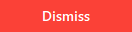 Facendo clic su questo pulsante la richiesta di connessione verrà rifiutata.
Facendo clic su questo pulsante la richiesta di connessione verrà rifiutata.Questo pulsante è disponibile
 solo dopo che una richiesta di connessione è stata accettata. Questo
solo dopo che una richiesta di connessione è stata accettata. Questo
consente di mantenere il pieno controllo del dispositivo e di disconnettere la sessione in qualsiasi momento.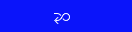 Questo pulsante è disponibile solo se nella sessione è stata utilizzata l'azione Cambia lato . Ti consentirà di ripristinare l'azione Cambia lato .
Questo pulsante è disponibile solo se nella sessione è stata utilizzata l'azione Cambia lato . Ti consentirà di ripristinare l'azione Cambia lato .
Trasferimento file
Facendo clic su questa scheda verrà visualizzata una cronologia di tutte le azioni di trasferimento ed eliminazione che si sono verificate nella vista File Manager durante la sessione. Per ulteriori informazioni, vedere Gestione file e trasferimento file .